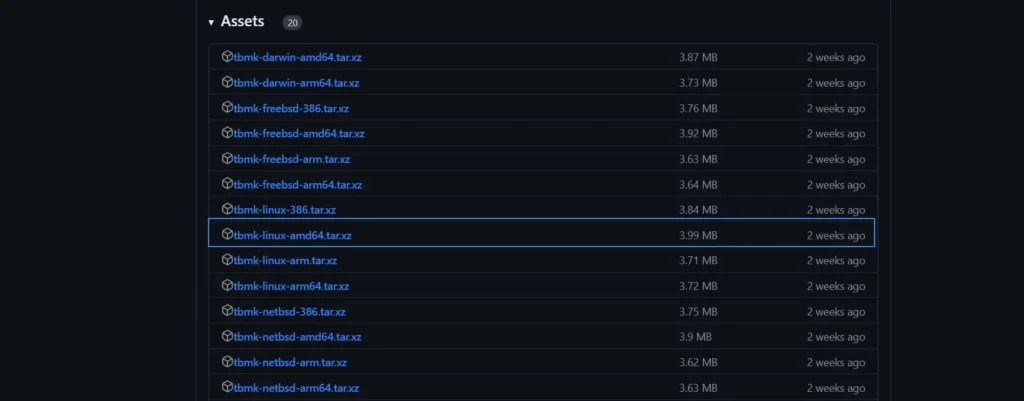Tbmk: инструмент для создания закладок часто используемых команд в Linux
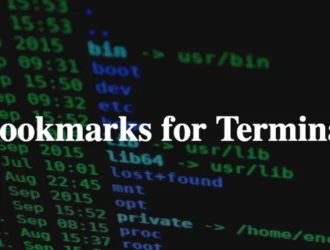
Tbmk (также известный как Terminal Bookmarker) — это простой, но эффективный инструмент, который может поднять ваше взаимодействие с командной строкой на новый уровень за счет повторного использования часто используемых команд с помощью создания закладок.
Использование довольно простое: сначала вам нужно добавить в закладки часто используемые команды, а когда они потребуются в будущем, просто перейдите или выполните быстрый поиск в командной строке Tbmk.
Вы можете подумать, что это похоже на автозаполнение терминала или на то, что делают псевдонимы, но есть небольшие отличия. Автозаполнение терминала имеет тот недостаток, что предложенная команда, используемая из истории, может быть удалена в любое время, тогда как псевдонимы несколько неудобны.
И не волнуйтесь, вы также узнаете, почему этот инструмент эффективен для повышения производительности командной строки, прочитав всю эту статью, изучив шаги по его установке и руководство по использованию.
Подробности руководства
| Описание | Terminal Bookmarker |
| Уровень сложности | Низкий |
| Привилегии Root или Sudo | Да (для установки) |
| Совместимость с ОС | Ubuntu, Manjaro, Fedora и др. |
| Предварительные требования | – |
| Требуется Интернет | Да (для установки) |
Как установить Tmbk (Terminal Bookmarker) в Linux
В настоящее время единственным вариантом установки является загрузка сжатого файла tarball со страницы выпуска проекта, его извлечение и запуск сценария установки.
Не волнуйтесь, вас проведут по каждому шагу, поэтому сначала посетите страницу выпуска проекта и загрузите файл Linux AMD64 tarball для системы Linux, работающей на 64-разрядной архитектуре.
После завершения процесса загрузки перейдите в папку (предполагая “~/Downloads/«), извлеките содержимое файла tarball, а затем переместитесь в извлеченный каталог.
$ tar -xvf tbmk-linux-amd64.tar.xz --one-top-level=tbmk/ $ cd tbmk/
Вывод:
andreyex@linux:-/Downloads$ tar -xvf tbmk-linux-amd64.tar.xz --one-top-level=tb mk/ tbmk install uninstall shell/ shell/key-bindings.zsh shell/key-bindings.bash shell/key-bindings.fish config.yaml andreyex@linux:-/Downloads$ cd tbmk/ andreyex@linux:-/Downloads/tbmk$
Внутри извлеченного каталога есть скрипт “install”, который вам нужно запустить, используя относительный путь (абсолютный путь не рекомендуется) для начала установки.
$ ./install
Вывод:
andreyex@linux:-/Downloads/tbmk$ ./install Create symlink /usr/local/bin/tbmk warn: /home/andreyex/.zshrc does not exist. warn: /home/andreyex/.config/fish/config.fish does not exist. Installation done. Restart your shell or reload config file. andreyex@linux:-/Downloads/tbmk$
$ source ~/.bashrc #Bash $ source ~/.zshrc #Zsh $ source ~/.config/fish/config.fish #Fish
Поздравляем! Вы успешно установили Tbmk в свою систему Linux; теперь вы можете перейти к следующему разделу, чтобы ознакомиться с его использованием.
Как использовать Tbmk в Linux
Чтобы добавить в закладки часто используемые команды, сначала введите их как обычно в терминале (не нажимая клавишу “ENTER” после завершения), а затем нажмите сочетание клавиш “Ctrl+t”; теперь вам будет предложено назвать вашу закладку, как показано.
Commands bookmark Title: Updating the system <-- Поток для вашей закладки Command: sudo apt update & sudo apt upgrade <-- Эта команда будет добавлена в закладки
Updating the system” для этой закладки, но вы можете указать все, что пожелаете, и, как только закончите, нажмите клавишу “ENTER” для сохранения.Таким образом, вы можете добавлять в закладки столько команд, сколько захотите, и в будущем, когда захотите их выполнить, просто нажмите клавишу “Ctrl+Space”; появится приглашение Tbmk со списком всех добавленных в закладки команд.
Search: 4 item(5) ---------- 1. Updating the system: > sudo apt update && sudo apt upgrade 2. Webroot Dir: > cd /var/www/html/ 3. Mount Win Partition: > sudo vmhgfs-fuse .host:/D /mnt/ -o allow_other -o uid=1000 4. Print Local IP: > ip addr show | grep ens33 | grep inet | cut -d " " -f 6
В будущем, если вы захотите удалить любую из существующих команд, внесенных в закладки, просто нажмите клавишу “Ctrl+space”, чтобы открыть приглашение Tbmk, перейдите к команде, внесенной в закладки, которую вы хотите удалить, нажмите “Ctrl+d“, а затем нажмите “y”, чтобы удалить ее.
Do you want to delete item ip addr show | grep ens33 | grep inet | cut -d " " -f
Теперь все команды, которые вы добавили в закладки, будут храниться по пути “~/.tbmk”; вы можете создать резервную копию, чтобы предотвратить потерю при форматировании системы, или поделиться ею с другими, чтобы получить доступ ко всем своим закладкам без необходимости добавлять их снова.
Как удалить Tbmk из Linux
Чтобы удалить этот инструмент из вашей системы Linux, перейдите в извлеченный каталог tarball и запустите скрипт “uninstall”, используя относительный путь.
$ ./uninstall
Вывод:
andreyex@linux: ~$ cd Downloads/tbmk/ andreyex@linux: ~/Downloads/tbmk$ ./uninstall rm /usr/local/bin/tbmk warn: /home/andreyex/.zshrc does not exist. uninstall done andreyex@linux: ~/Downloads/tbnk$
Выводы
Как вы можете видеть, это простой, но очень полезный инструмент. В прошлом мы пробовали разные методы доступа к моим часто используемым командам, но пока этот — лучший, который мы нашли.
Если вы знаете о таком инструменте или у вас есть какие-либо вопросы, дайте нам знать в разделе комментариев.
Редактор: AndreyEx